Outlook'ta bir e-postanın metnini kullanarak görev nasıl oluşturulur?
Bazen size tamamlamanız için bir görev içeren bir veya birden fazla e-posta alırsınız. Bu e-postaları yapılacaklar listesine eklemek için mesajları işaretleyebilirsiniz. Ancak, gelen kutusundaki mesajları silerseniz, bu mesajlar aslında bir görev öğesi olmadığından yapılacaklar listesinden de kaldırılır. Mesajı bir göreve dönüştürmek için, her seferinde manuel olarak bir görev hatırlatıcısı oluşturabilirsiniz, ancak bu yorucu ve zaman alıcı olabilir. Bu makalede, birkaç tıklamayla bu işi kolayca nasıl halledeceğinizi anlatacağız.
Sürükle-bırak yöntemiyle mesajların metnini içeren bir görev oluşturun
Size bir şey yapmanızı söyleyen bir mesaj aldığınızda, yeni bir görev oluşturup mesajı buna kopyalamak yerine, e-posta içinde hızlı bir sürükle-bırak yöntemi kullanabilirsiniz:
1. Gelen Kutusu'nda, e-postaya tıklayın ve ardından ekranınızın sol alt köşesindeki Görevler düğmesine sürükleyin.
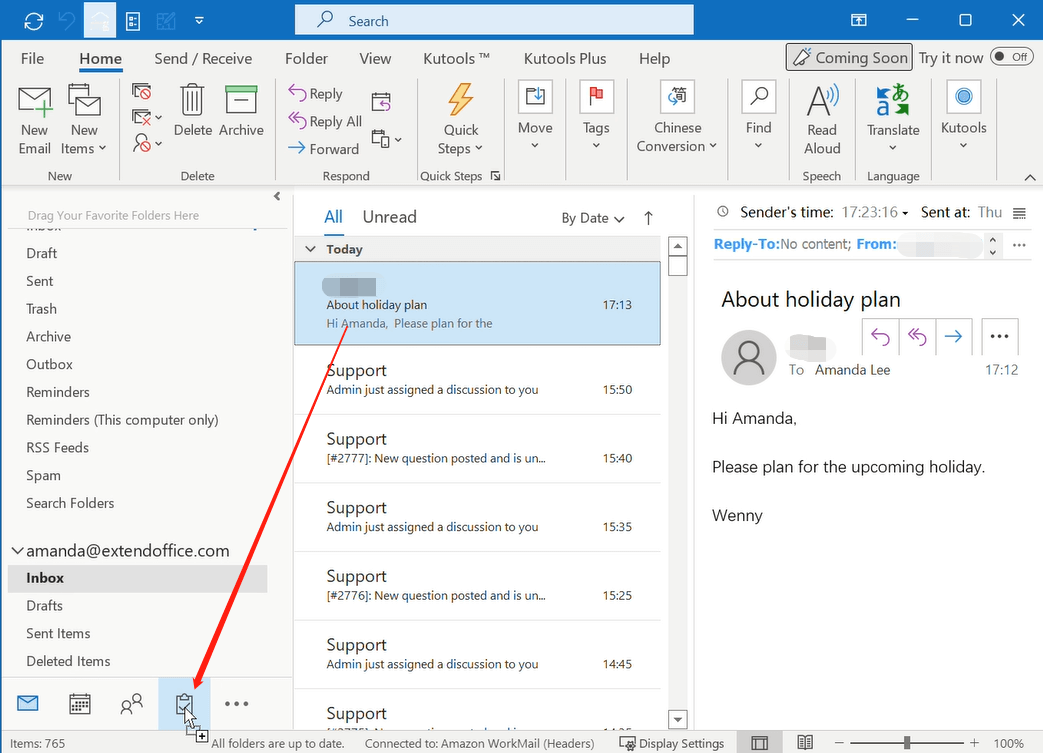
2. E-postanın bilgilerini içeren bir Görev penceresi açılır; burada görevi adlandırabilir ve başlangıç tarihi, bitiş tarihi gibi ilgili bilgileri ayarlayabilirsiniz.

3. Görevi oluşturduktan sonra Kaydet ve Kapat'a tıklayın. Daha sonra bunu Görevler'in Yapılacaklar Listesi'nde bulabilirsiniz.
İpucu: Aynı konuda iki veya daha fazla mesajınız varsa ve bu mesajlarda yer alan bilgilerle bir görev oluşturmak istiyorsanız, Ctrl tuşunu basılı tutarak tüm bu mesajları seçebilir ve ardından bunları Görevler düğmesine sürükleyebilirsiniz. Bu şekilde, bu mesajların bilgilerini içeren bir görev oluşturulacaktır.
Outlook'daki AI Mail Asistanı: Daha Akıllı Yanıtlar, Daha Açık İletişim (tek tıklama sihirbazlığı!) ÜCRETSİZ
Kutools for Outlook'un AI Mail Asistanı ile günlük Outlook görevlerinizi kolaylaştırın. Bu güçlü araç, geçmiş e-postalarınızdan öğrenerek size akıllı ve doğru yanıtlar sunar, e-posta içeriğinizi optimize eder ve mesaj taslaklarını hazırlamada ve geliştirmede size yardımcı olur.

Bu özellik şunları destekler:
- Akıllı Yanıtlar: Geçmiş konuşmalarınızdan oluşturulan, kişiselleştirilmiş, kesin ve kullanıma hazır yanıtlar alın.
- Geliştirilmiş İçerik: E-posta metniniz otomatik olarak netlik ve etki için iyileştirilir.
- Kolay Taslak Oluşturma: Sadece anahtar kelimeler sağlayın ve AI'nın gerisini halletmesine izin verin; birden fazla yazım stiliyle.
- Akıllı Genişletmeler: Bağlam farkındalığına sahip önerilerle düşüncelerinizi genişletin.
- Özetleme: Uzun e-postaların kısa ve öz bir özetini anında alın.
- Küresel Kapsam: E-postalarınızı herhangi bir dile kolayca çevirin.
Bu özellik şunları destekler:
- Akıllı e-posta yanıtları
- Optimize edilmiş içerik
- Anahtar kelimeye dayalı taslaklar
- Akıllı içerik genişletme
- E-posta özetleme
- Çok dilli çeviri
En önemlisi, bu özellik sonsuza kadar tamamen ücretsiz! Boşuna beklemeyin—şimdi AI Mail Asistanını indirin ve keyfini çıkarın
Hızlı Adımlar ile bir e-postanın metnini içeren bir görev oluşturun
Outlook'un, bir mesaja tek tıklamayla birden fazla işlem uygulamanıza olanak tanıyan Hızlı Adımlar özelliği vardır. Hızlı Adımlar ile bir e-postanın metnini içeren bir görev oluşturmak için lütfen şu adımları izleyin:
1. Posta görünümünde, Ana Sayfa sekmesinde, Hızlı Adımlar kutusunda Yeni Oluştur'a tıklayın.

2. Bir Eylem Seç üzerine tıklayın Açılır Liste'yi açmak için eylem seçmek üzere. Ardından Mesaj metni ile randevu oluştur seçeneğini belirleyin.
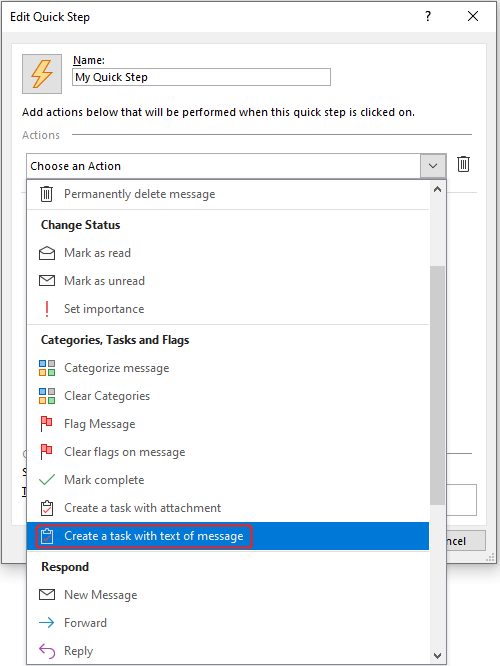
3. Eylemin adı, Ad kutusuna otomatik olarak doldurulacaktır, isterseniz bunu değiştirebilirsiniz. Ayrıca, bu eylem için bir kısayol tuşu (burada CTRL+SHIFT+9'u kısayol tuşu olarak ayarladım) ayarlayabilir veya araç ipucu metnini düzenleyebilirsiniz. Sonra Tamam'a tıklayın.
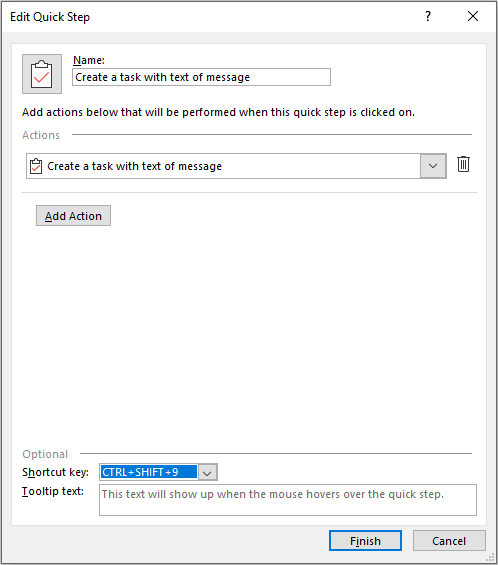
4. Görev oluşturmak istediğiniz herhangi bir e-posta üzerine tıklayın, ardından yeni oluşturulan eyleme tıklayın ya da ayarladığınız kısayol tuşuna basın. E-postanın bilgilerini içeren bir Görev penceresi açılır; burada görevi adlandırabilir ve başlangıç tarihi, bitiş tarihi gibi ilgili bilgileri ayarlayabilirsiniz.

5. Görevi oluşturduktan sonra Kaydet ve Kapat'a tıklayın. Daha sonra bunu Görevler'in Yapılacaklar Listesi'nde bulabilirsiniz.
En İyi Ofis Verimlilik Araçları
Son Dakika: Kutools for Outlook Ücretsiz Sürümünü Sunmaya Başladı!
Yepyeni Kutools for Outlook ile100'den fazla etkileyici özelliği deneyimleyin! Şimdi indir!
📧 E-posta Otomasyonu: Otomatik Yanıt (POP ve IMAP için kullanılabilir) / E-posta Gönderimini Zamanla / E-posta Gönderirken Kurala Göre Otomatik CC/BCC / Gelişmiş Kurallar ile Otomatik Yönlendirme / Selamlama Ekle / Çoklu Alıcılı E-postaları Otomatik Olarak Bireysel Mesajlara Böl...
📨 E-posta Yönetimi: E-postayı Geri Çağır / Konu veya diğer kriterlere göre dolandırıcılık amaçlı e-postaları engelle / Yinelenen e-postaları sil / Gelişmiş Arama / Klasörleri Düzenle...
📁 Ekler Pro: Toplu Kaydet / Toplu Ayır / Toplu Sıkıştır / Otomatik Kaydet / Otomatik Ayır / Otomatik Sıkıştır...
🌟 Arayüz Büyüsü: 😊 Daha Fazla Şık ve Eğlenceli Emoji / Önemli e-postalar geldiğinde uyarı / Outlook'u kapatmak yerine küçült...
👍 Tek Tıkla Harikalar: Tümüne Eklerle Yanıtla / Kimlik Avı E-postalarına Karşı Koruma / 🕘 Gönderenin Saat Dilimini Göster...
👩🏼🤝👩🏻 Kişiler & Takvim: Seçilen E-postalardan Toplu Kişi Ekle / Bir Kişi Grubunu Bireysel Gruplara Böl / Doğum günü hatırlatıcısını kaldır...
Kutools'u tercih ettiğiniz dilde kullanın – İngilizce, İspanyolca, Almanca, Fransızca, Çince ve40'tan fazla başka dili destekler!


🚀 Tek Tıkla İndir — Tüm Ofis Eklentilerini Edinin
Şiddetle Tavsiye Edilen: Kutools for Office (5'i1 arada)
Tek tıkla beş kurulum paketini birden indirin — Kutools for Excel, Outlook, Word, PowerPoint ve Office Tab Pro. Şimdi indir!
- ✅ Tek tık kolaylığı: Beş kurulum paketinin hepsini tek seferde indirin.
- 🚀 Her türlü Ofis görevi için hazır: İhtiyacınız olan eklentileri istediğiniz zaman yükleyin.
- 🧰 Dahil olanlar: Kutools for Excel / Kutools for Outlook / Kutools for Word / Office Tab Pro / Kutools for PowerPoint